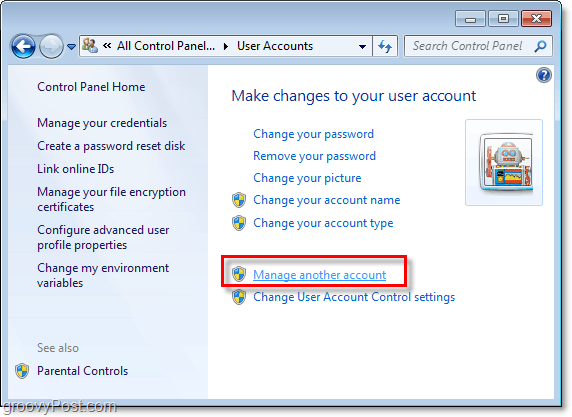Как транслировать видео или музыку из Microsoft Edge в Windows 10
Windows 10 Microsoft край / / March 18, 2020
Последнее обновление

Мы освещали новые и полезные функции в обновлении для Windows 10, о которых вы, возможно, знаете. Один из которых спрятан в Microsoft Edge.
За последние несколько недель мы освещали новые и полезные функции Windows 10 Ноябрь Обновление что вы могли бы знать о. Одна новая функция спрятана в Microsoft Edge. Он позволяет вам транслировать или «транслировать» видео и другие цифровые медиафайлы из браузера на совместимые устройства в вашей сети.
Мы впервые увидели эту новую функцию в Microsoft Edge когда Windows 10 Preview Build 10576 был выпущен. Он добрался до финальной версии, и здесь мы посмотрим, что он может сделать и как его использовать.
Мое устройство сертифицировано DLNA или Miracast?
Первое, на что следует обратить внимание, это то, что для этого вам понадобится потоковое устройство, совместимое с Miracast или DLNA. Примерами являются потоковые телевизионные приставки, такие как Roku, игровые приставки, а также отдельные телевизоры Smart TV и проигрыватели Blu-ray.
Если вы не уверены, поддерживает ли ваше устройство поддержку DLNA или Miracast, Wi-Fi Alliance поддерживает полный список сертифицированных устройств Miracast и для устройств DNLA отправляйся на сайт dlna.org проверить твой. Сначала было немного устройств Miracast, но теперь количество устройств с поддержкой выросло до тысяч.

Передача видео с Microsoft Edge на устройство, подключенное к телевизору
Запустите Microsoft Edge и перейдите на такой сайт, как YouTube для видео, Facebook для фотографий или Pandora для музыки. Как только вы настроите видео, аудио или изображения, нажмите Больше кнопка с многоточием (…) в правом верхнем углу браузера. Затем выберите Приведение носителя на устройство из меню.
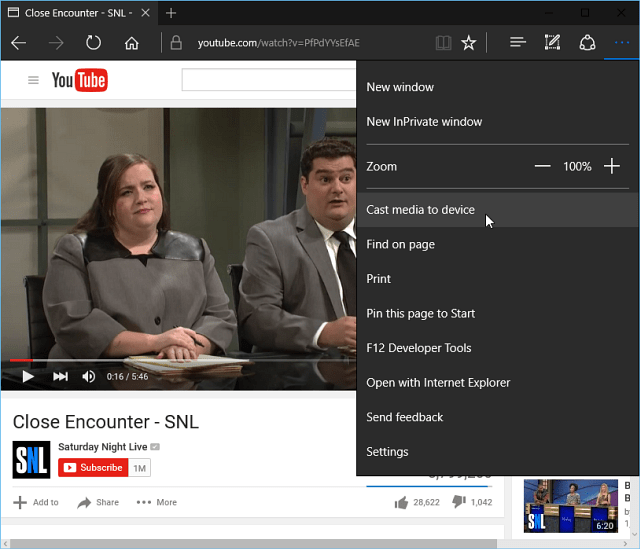
Microsoft Edge просканирует вашу сеть на наличие совместимых устройств, просто выберите то, к которому вы хотите подключиться. Затем откиньтесь на спинку кресла и подождите, пока соединение установится, и наслаждайтесь мультимедиа на большом экране.
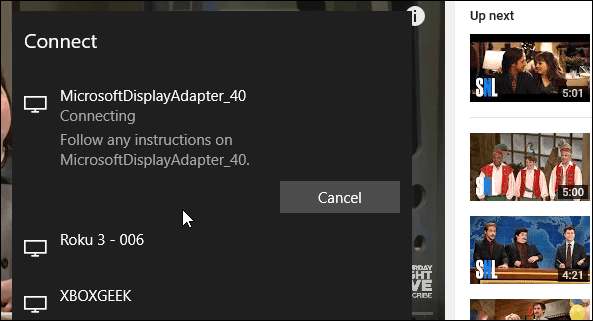
Имейте в виду, что это не отражает сайт на ваше устройство. Это только проигрывание медиа с него. Например, на YouTube вы видите только воспроизводимое видео и можете управлять воспроизведением из браузера. Это похоже на Chromecast но работает с гораздо большим количеством устройств.
Тем не менее, я должен отметить, что результаты будут зависеть от используемого вами устройства. Я попробовал это с Roku 3, Беспроводной адаптер дисплея Microsoft, и Xbox One и у меня были лучшие результаты с беспроводным адаптером дисплея и Року 3 (как ни странно).
В настоящее время он не будет работать с сайтами с копируемым письменным контентом, например, на Netflix или Amazon Video. Но возможность отправлять видео YouTube и другой контент с сайтов социальных сетей - это еще одна приятная вещь, которую вы получаете с Windows 10 Ноябрь Обновление.